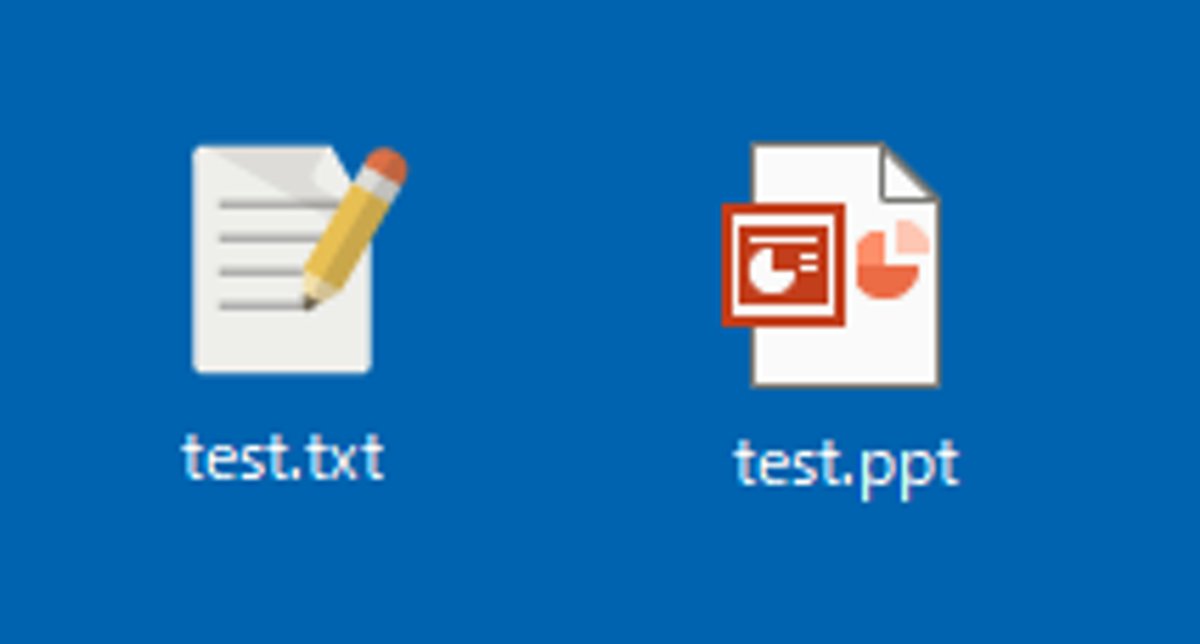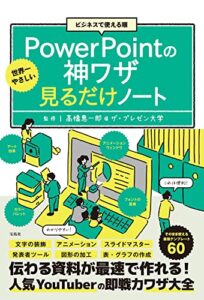パワポ資料をとても簡単にそして高速に作る方法をご紹介します。デザインの作り込みまではできないのですが、大量のパワポ資料をつくる下書きとしては、誰でもできて、圧倒的高速に作れる公式な方法ですので、ご紹介します。
パワポ資料を高速に簡単に作る方法
- テキストエディタでアウトラインを箇条書きに書く
- [TAB]キーで、リストを書く
- 行頭にTABが入っていない行が改ページに該当する
- UNICODEで保存する
- ファイルの拡張子を、txtからpptに変更する
- 完成
いわゆる箇条書きだけのプレゼン資料ですが、テキストエディタで、高速にアジェンダだけをひたすらつくるパワポ資料であれば、圧倒的高速に作ることができます。
またそもそも、保存時に拡張子をpptにして保存することができれば、最後の工程も不要です。
それでは、テキストエディタで爆速でパワポ資料をつくる方法をご紹介します。
実際にパワポ資料を高速に作る
テキストエディタで見出しを含む、アウトラインをひたすら書いていきます。わたしはWindowsでTeraPadというフリーソフトを使っています。保存時にUNICODEを指定すると、文字化けしないで開けます。
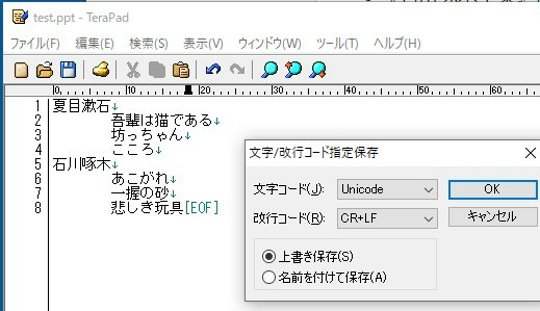
Windows標準のテキストエディタであるメモ帳の場合は、文字コードをUTF-16LEにすると文字化けしないで開けました。
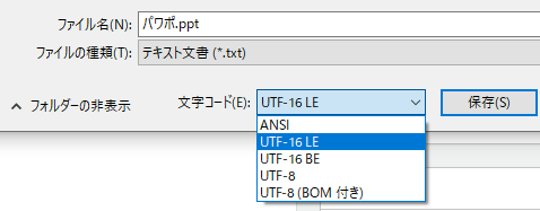
そもそも保存時に、拡張子を.ppt で保存すれば、もうこれでパワポ資料完成です。
※テキストエディタによっては、拡張子が自動でtxtになってしまうものもありますが、Windows標準のメモ帳アプリであれば、ppt保存が可能です。
あとは、保存したtxtファイルの拡張子を、pptに変えればOKです。最新のpptxではないところがポイントです。
テキスト入力が早い人であれば、パワポのショートカットを駆使して高速に作成するよりも、さらに爆速でパワポ資料がかんたんにつくれるはずです。
あとは拡張子をpptに変えたファイルをダブルクリックして開くと、次のように大量のページ作られたPowerPointが開くはずです。
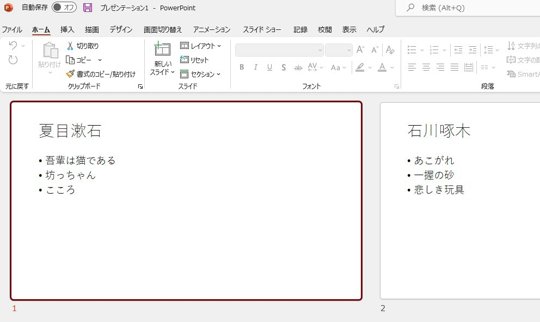
ほんと便利ですね。
パワポ資料に反映するときの仕様
- 行頭になにもない文字がページタイトルになる
- 行頭からタブ文字が入るごとに、見出し1、見出し2・・・、となっていく
- 画像などデザイン要素は入れることはできない
いわゆるテキストのアジェンダのみの文字だけのパワポ資料をさくっとつくれる小技です。長時間のプレゼン資料でまずはさくっと全体を仕上げたい、というときにテキストエディタでさくっと作れば、100枚でも200枚でも大量のページを作ることが可能です。
ビジネスで使える順 世界一やさしいPowerPointの神ワザ見るだけノート | 髙橋惠一郎 ザ・プレゼン大学
・ ・ ・ ・ ・
>>安っ!アマゾンで半額以下になっている食品タイムセール
セール特設ページを見る
↓↓↓無料のニュースレターを配信中です